

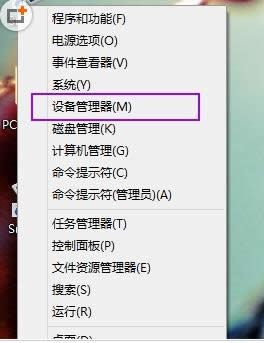
|
随着电脑硬件和软件的不断升级,微软的Windows也在不断升级,从架构的16位、16+32位混合版(Windows9x)、32位再到64位, 系统版本从最初的Windows 1.0 到大家熟知的Windows 95、Windows 98、Windows ME、Windows 2000、Windows 2003、Windows XP、Windows Vista、Windows 7、Windows 8、Windows 8.1、Windows 10 和 Windows Server服务器企业级操作系统,不断持续更新,微软一直在致力于Windows操作系统的开发和完善。现在最新的正式版本是Windows 10。
之前小编介绍过Win7系统中打开设备管理器的方法,不过有些用户在Win8系统中采用Win7系统打开设备管理器不见效,这是怎么回事呢?其实,这是由于两种操作系统有所不同导致的。现在,小编就来和大家介绍在Win8系统中打开设备管理器的三种方法分享给大家,有需要的用户一起来看下文具体操作吧。 方法一:Win+x,或右击左下图标;
方法二:右击桌面【计算机】图标,点【管理】,然后在【系统工具】里选择【设备管理器】; 方法三:打开【控制面板】,选择【硬件和声音】,然后选择。
扩展阅读:Win7系统打开设备管理器的方法 1、右键桌面计算机图标,点击管理选项,进入Win7计算机管理;
2、在计算机管理右侧找到系统工具,在性能下就可以打开设备管理器了。
Win8系统中打开设备管理器的三种方法就介绍到这了,如果大家还有其他疑问或者想了解更多有关系统问题欢迎来小鱼一键重装系统官网看看。 Microsoft Windows,是美国微软公司研发的一套操作系统,它问世于1985年,起初仅仅是Microsoft-DOS模拟环境,后续的系统版本由于微软不断的更新升级,不但易用,也慢慢的成为家家户户人们最喜爱的操作系统。
|
温馨提示:喜欢本站的话,请收藏一下本站!